Mulți iPhoneografi preferă să își marcheze imaginile cu informații despre fotograf și drepturi de autor. Sunt disponibile multe aplicații care vă permit să le creați. Pe sistemul de operare Mac OS, crearea unui simbol real al drepturilor de autor © este la fel de ușor ca și cum ați tasta Opțiune + g. Adesea, în iOS, există caractere ascunse care apar dacă țineți apăsată o tastă în timp ce tastați – diacritice și semne de punctuație alternative. În numele simplității, simbolul © nu se găsește nicăieri pe tastatura standard a iPhone, iPad și iPod Touch.
Un semn de copyright este un simbol pe care fotografii sunt înclinați să îl folosească. Dacă aplicația dvs. de filigranare nu adaugă automat un simbol de copyright adecvat, iată câteva modalități rapide și ușor de realizat pentru a face unul real în locul celui alternativ și mai puțin atractiv (c).
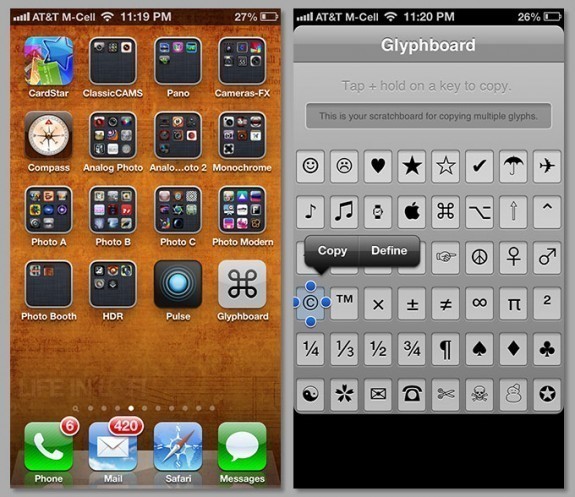
Glyphboard
Metoda mea preferată este să instalez o aplicație web mică și gratuită numită Glyphboard. Folosind Safari pe iPhone sau iPad, pur și simplu faceți clic pe acest link de aici pentru a o instala, https://mrgan.com/gb/ . Aceasta adaugă o nouă pictogramă pe ecranul principal pentru un acces ușor. În plus față de ©, are un set complet de simboluri ASCII pe care le puteți selecta, copia și lipi cu ușurință într-o altă aplicație. Este cea mai rapidă, mai ușoară și mai puțin greoaie metodă pe care am găsit-o și, odată descărcată, aplicația web funcționează chiar și în modul Avion.

Activați Emoji
Actualizările recente ale iOS au activat multe tastaturi noi, inclusiv o tastatură Emoji completă. Simbolurile ©, ® și ™ se regăsesc în această tastatură, împreună cu multe alte simboluri standard și Emoji. Nu este activată în mod implicit. Pentru a activa tastatura, mergeți pur și simplu la Settings > General > Keyboard > Keyboards > Add New Keyboard…. De acolo, puteți activa Emoji, care va apărea ca o tastatură alternativă sub tasta Globe. Drepturile de autor se află în ultimul set de simboluri Emoji. După ce îl folosiți o dată, acesta va apărea în fereastra Tastatură folosită recent pentru a fi ușor de accesat. Deși acest lucru este mai greoi decât Glyphboard, vă oferă acces la mult mai multe caractere și simboluri opționale.
Activați scurtăturile
Cititorul Chase Masters de laLife In LoFi a postat acest sfat grozav pe pagina noastră de Facebook:
Am activat o scurtătură de la tastatură pe iPhone-ul meu, astfel încât ori de câte ori tastez (c), acesta se schimbă automat în ©. Chiar mai ușor, IMO!
Activați Emoji în tastaturi. Mergeți la Add New Shortcut… pentru a face scurtătura. Odată adăugată, puteți dezactiva din nou tastatura Emoji, cu excepția cazului în care doriți să o păstrați pentru a adăuga smileys în mesajele text….
Aplicații alternative gratuite pentru tastatură
Există mai multe aplicații alternative „gratuite” pentru tastatură care fac cam tot ceea ce face Glyphboard și chiar mai mult, dar multe dintre ele servesc și iAds. Tastatura gratuită Fast Keyboard este o opțiune populară.
=M=